Android Studio - это мощная интегрированная среда разработки (IDE) для создания приложений под операционную систему Android. Она предоставляет все необходимые инструменты и функции для создания, отладки и тестирования приложений на различных устройствах.
Одним из важных этапов разработки приложения является его тестирование на реальном устройстве Android, чтобы убедиться в его работоспособности и корректности. Для этого необходимо правильно подключить ваш телефон к Android Studio.
Для начала, убедитесь, что на вашем телефоне разрешена отладка по USB. Для этого перейдите в настройки телефона, затем раздел "О телефоне" или "О устройстве" и найдите "Номер сборки". Тапните на него несколько раз, пока не появится сообщение о том, что вы стали разработчиком.
После этого вернитесь в настройки телефона и найдите новый раздел "Разработчик". В этом разделе найдите опцию "Отладка по USB" и включите ее.
Теперь подключите ваш телефон к компьютеру с помощью USB-кабеля. В Android Studio откройте свою проект. В верхнем меню выберите пункт "Run" (Выполнить) и затем "Run app" (Выполнить приложение) или нажмите комбинацию клавиш "Shift+F10".
Как подключить телефон к Android Studio
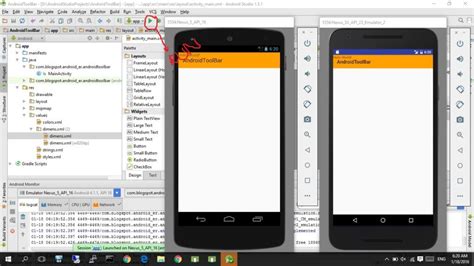
Подключение телефона к Android Studio позволяет разработчикам тестировать приложения на реальном устройстве перед их публикацией.
Для подключения телефона к Android Studio сначала необходимо активировать режим разработчика на устройстве. Для этого нужно зайти в "Настройки" телефона, найти раздел "О телефоне" или "О устройстве", а затем нажать несколько раз на строку "Номер сборки" или "Версия Android", пока не появится уведомление о том, что режим разработчика активирован.
После активации режима разработчика нужно включить отладку USB на телефоне. Для этого зайдите в "Настройки", затем выберите "Разработчикам", и установите флажок напротив пункта "Отладка USB".
Теперь, когда телефон настроен для разработки, подключите его к компьютеру с помощью USB-кабеля. После подключения Android Studio должна автоматически обнаружить устройство и позволить вам выбрать его в качестве целевого устройства для запуска и отладки приложений.
Если Android Studio не обнаружила ваш телефон, убедитесь, что на компьютере установлены драйверы для вашего устройства. Если драйверы не установлены автоматически, их можно найти на официальном сайте производителя телефона. После установки драйверов повторите подключение телефона к компьютеру и запустите Android Studio.
Теперь вы можете запускать и отлаживать свои приложения непосредственно на подключенном телефоне, что значительно упрощает и ускоряет процесс разработки.
Шаг 1: Установка необходимых драйверов
Перед началом работы с Android Studio необходимо установить необходимые драйверы для подключения вашего телефона к компьютеру. Драйверы обеспечивают коммуникацию между устройствами и позволяют выполнять различные операции на вашем телефоне через Android Studio.
Для начала подключите телефон к компьютеру с помощью USB-кабеля. Далее вы можете выбрать два способа установки драйверов: автоматический или ручной.
Автоматический способ предусматривает использование программы установки драйверов, которую можно найти на официальном сайте производителя вашего телефона. Скачайте программу, запустите ее и следуйте инструкциям, чтобы установить необходимые драйверы.
Если вы предпочитаете ручную установку, то сначала необходимо определить производителя вашего телефона. Затем на официальном сайте производителя найдите раздел загрузок или поддержки и найдите соответствующий драйвер для вашей модели телефона. Скачайте драйвер и следуйте инструкциям по его установке.
Шаг 2: Включение режима разработчика на телефоне
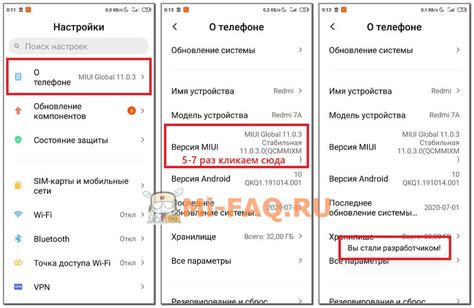
Для того, чтобы подключить телефон к Android Studio, необходимо включить режим разработчика на самом устройстве. Этот режим позволит работать с устройством через компьютер и отладчик, а также предоставит доступ к дополнительным функциям разработки.
1. Чтобы включить режим разработчика на телефоне, нужно зайти в настройки устройства. Обычно находятся они в разделе "О телефоне" или "О устройстве".
2. В разделе "О телефоне" или "О устройстве" необходимо найти и нажать на строку "Номер сборки" несколько раз, пока не появится уведомление о том, что разработчиком уже стали.
3. После этого вернитесь в настройки и найдите раздел "Дополнительные настройки" или "Разработчик" и войдите в него.
4. Внутри раздела "Дополнительные настройки" или "Разработчик" найдите настройку "USB-отладка" и переключите ее включенное состояние.
5. Теперь ваш телефон готов к подключению к Android Studio и работе с отладчиком. Не забудьте сохранить настройки и перезагрузить устройство для применения изменений.
Шаг 3: Активация отладки по USB
Для того чтобы подключить ваш телефон к Android Studio и начать отладку приложений, необходимо активировать режим отладки по USB на устройстве.
1. Перейдите в настройки вашего телефона. Обычно они находятся в разделе "О телефоне" или "Система".
2. Найдите раздел "Опции разработчика". Если этот раздел недоступен, вам нужно активировать его. Для этого зайдите в раздел "О телефоне" и нажмите несколько раз подряд на "Номер сборки", пока не появится уведомление о том, что режим разработчика активирован.
3. Перейдите в раздел "Опции разработчика" и найдите пункт "Отладка по USB". Поставьте галочку рядом с ним, чтобы активировать эту функцию.
4. Подключите ваш телефон к компьютеру при помощи USB-кабеля. На экране телефона может появиться запрос о разрешении соединения. Нажмите "Разрешить", чтобы дать Android Studio доступ к вашему устройству.
Теперь ваш телефон должен успешно подключиться к Android Studio, и вы сможете запускать и отлаживать приложения прямо на нем.
Шаг 4: Подключение телефона к компьютеру через USB

Чтобы подключить ваш телефон к компьютеру через USB и использовать его для отладки приложений в Android Studio, выполните следующие действия:
- Убедитесь, что у вас есть рабочий USB-кабель, подходящий для вашего телефона.
- Возьмите USB-кабель и подключите один конец к порту USB компьютера, а другой конец к порту USB вашего телефона.
- На телефоне должен быть включен режим отладки USB. Чтобы включить режим отладки, откройте настройки вашего телефона, найдите раздел "О телефоне" или "О устройстве" и тапните по нему. Затем несколько раз тапните по пункту "Номер сборки", чтобы включить режим разработчика. После этого вернитесь в раздел настроек, где появится новый пункт "Разработчик". Войдите в этот раздел и включите опцию "Отладка по USB".
- На компьютере откройте Android Studio и откройте проект, который вы хотите запустить на устройстве. После открытия проекта нажмите на кнопку "Run" (зеленый треугольник) на панели инструментов Android Studio.
- В открывшемся окне выберите ваше подключенное устройство в списке доступных устройств и нажмите кнопку "OK".
- Android Studio установит и запустит ваше приложение на подключенном устройстве. Вы сможете отслеживать процесс установки и запуска приложения через Android Studio.
Теперь ваш телефон успешно подключен к компьютеру через USB и вы можете использовать его для тестирования и отладки приложений в Android Studio.
Шаг 5: Проверка соединения и готово!
Теперь, когда все необходимые настройки сделаны, можно приступить к проверке соединения между телефоном и Android Studio. Вернитесь в главное окно Android Studio и выберите в меню "Run" или нажмите комбинацию клавиш Shift + F10.
После этого на экране появится список доступных устройств, подключенных к компьютеру. В списке вы увидите ваш телефон. Выберите его и нажмите кнопку "OK".
Теперь Android Studio начнет сборку проекта и его установку на ваш телефон. В процессе вы увидите различные индикаторы, показывающие, что происходит сборка. После завершения установки приложение автоматически запустится на вашем телефоне.
Поздравляю! Теперь вы успешно подключили телефон к Android Studio и можете приступить к разработке и тестированию приложений прямо на устройстве! Удачи в вашем творчестве!
Вопрос-ответ
Как подключить Android Studio к телефону?
Для подключения Android Studio к телефону нужно выполнить несколько шагов. Сначала убедитесь, что USB-кабель в порядке и подключите его к компьютеру. Затем в настройках телефона включите режим разработчика. Для этого зайдите в "Настройки" -> "О телефоне" -> нажмите 7-8 раз на "Номер сборки". После того как режим разработчика будет включен, зайдите в настройки "Разработка" -> "Отладка по USB" и включите эту опцию. Затем на компьютере откройте Android Studio и выберите проект, который хотите запустить на телефоне. В меню выберите "Run" -> "Run 'app'" или нажмите на зеленую кнопку в верхней панели. Если все сделано правильно, то Android Studio автоматически определит телефон и запустит на нем приложение.
Что делать, если Android Studio не видит телефон?
Если Android Studio не видит подключенный телефон, нужно проверить несколько вещей. Во-первых, убедитесь, что USB-кабель в порядке и надежно подключен как к компьютеру, так и к телефону. Во-вторых, убедитесь, что на телефоне включен режим разработчика и отладка по USB. Если все это сделано, то попробуйте отключить и снова подключить телефон к компьютеру. Также может помочь перезапустить Android Studio и компьютер. Если проблема не решается, может потребоваться обновление драйверов для телефона или Android Studio. Для этого можно посетить официальные сайты производителей.
Как настроить ADB в Android Studio для подключения телефона?
Настройка ADB (Android Debug Bridge) в Android Studio для подключения телефона включает несколько шагов. Сначала нужно открыть файл adb_usb.ini, который находится по адресу "C:\Users\Ваше_имя_пользователя\.android". Далее добавьте в этот файл строку с ID вашего устройства, который можно найти вроде "Устройства" -> "Сведения об устройстве" на телефоне. ID должен быть в формате "0x1234", где 1234 - это ID вашего устройства. После этого перезапустите ADB, отключите и снова подключите телефон к компьютеру. Если все сделано правильно, то Android Studio должна обнаружить ваш телефон и вы сможете запустить приложение на нем.
Можно ли подключить несколько телефонов к Android Studio одновременно?
Да, можно подключить несколько телефонов к Android Studio одновременно. Для этого нужно выполнить следующие шаги. Подключите первый телефон к компьютеру, как это описано в инструкции выше. Затем в Android Studio в меню выберите "Run" -> "Edit Configurations". В открывшемся окне нажмите на "+" и выберите "Android Application". Заполните необходимые поля и в разделе "Target Device" выберите подключенный телефон. После этого подсоедините второй телефон к компьютеру и повторите все те же шаги для его подключения. Теперь, при запуске приложения, вы сможете выбрать на каком из подключенных устройств его запустить.
Что делать, если при подключении телефона возникает ошибка "Failed to install the requested application"?
Если при подключении телефона в Android Studio возникает ошибка "Failed to install the requested application", есть несколько вариантов ее решения. Сначала убедитесь, что на телефоне включена отладка по USB и разрешена установка приложений из неизвестных источников. Затем проверьте, есть ли на телефоне достаточно свободной памяти для установки приложения. Если все это сделано, попробуйте перезагрузить как телефон, так и компьютер. Если проблема не решается, возможно, требуется обновление платформы Android на устройстве или самой Android Studio. Также стоит проверить, нет ли конфликтов с другими программами или антивирусным ПО, которые могут блокировать установку приложений.




